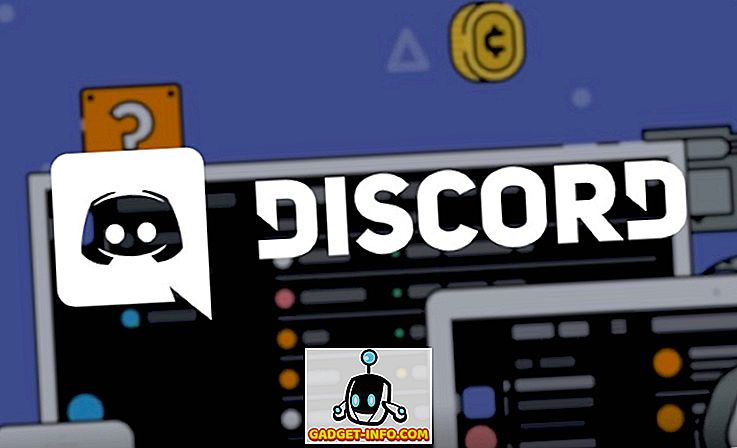Iga kord, kui käivitate oma Maci, märkate, et teatud rakendused käivituvad sisselogimisel automaatselt. Sellised rakendused võivad teie Maci kiiruselt tasuda ja muuta see aeglasemaks. Selle probleemi halvenemiseks võivad nad negatiivselt mõjutada aega, mis kulub Maci käivitamiseks. Kui soovite selliste käivitusprogrammide automaatse käivitamise keelata, pakub Mac seda lihtsat viisi. Mac'i käivitusprogrammide keelamine on järgmine :
Keela käivitusprogrammid MacOS Sierras
- Kõigepealt suunake menüüribalt üles System Preferences . Teise võimalusena saate avada Spotlighti otsingu CMD + Space abil ja sisestada selle sisse.
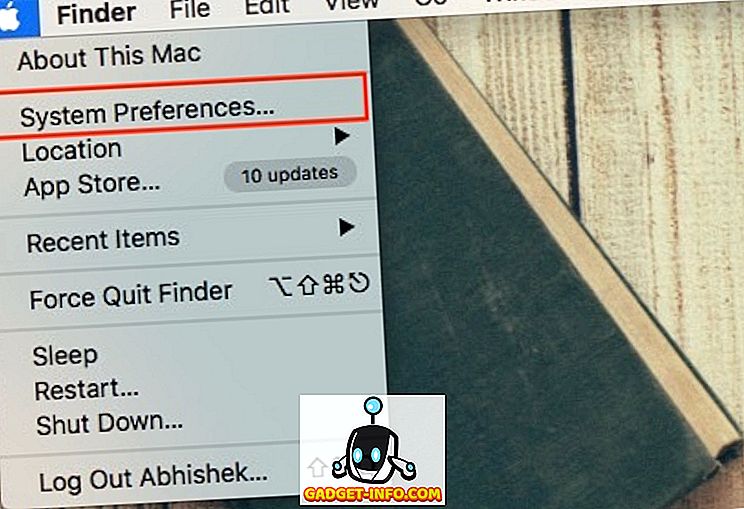
- Klõpsake nuppu „ Kasutajad ja rühmad “ ning valige vasakpoolsest ribast kasutaja, kellele peate käivitamisprogrammid keelama.
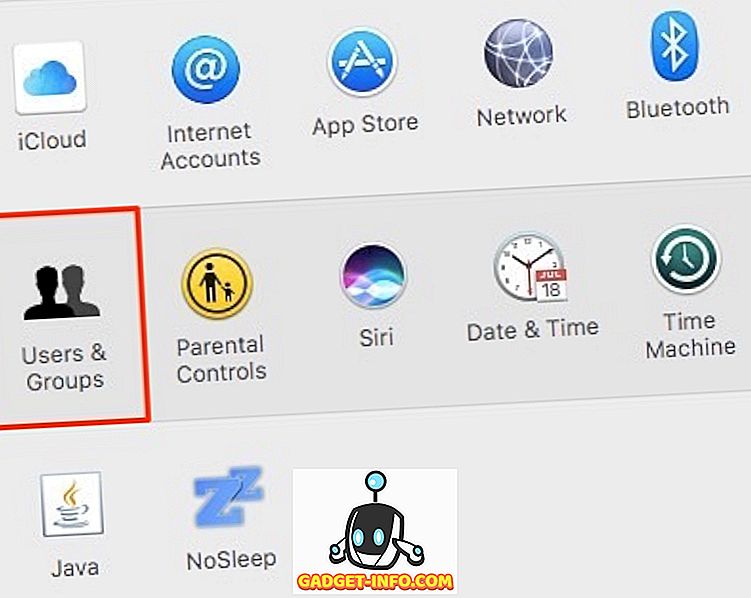
- Lülita vahekaardile „ Logi sisse ”. Siin peaksite nägema kõiki rakendusi, mis on konfigureeritud käivituma automaatselt teie Maciga.
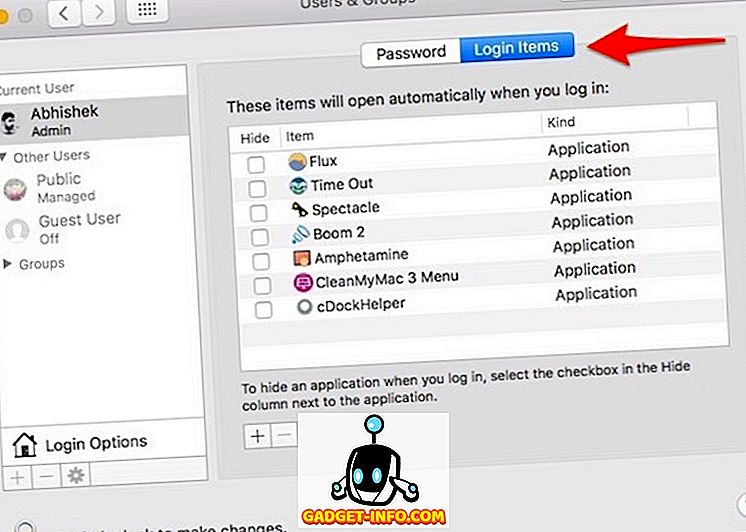
- Valige rakendused, mida soovite keelata, ja klõpsa sümbolile „ - ”. Saate valida mitu rakendust, hoides klaviatuuril CMD nuppu all.
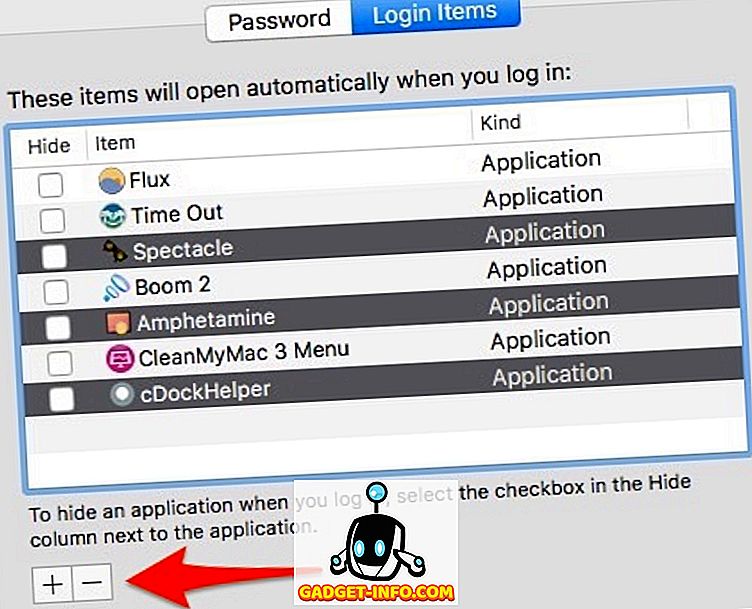
See on nii! Rakendused tuleks loendist eemaldada ja teie Maci saapad ei käivitu automaatselt.
Märkeruutu " Peida " märkimine üksuse vasakul poolel lubab seda ikka automaatselt käivitada, kuid rakenduse aken ei ole esiplaanil nähtav. See tähendab, et rakendused avanevad automaatselt, kuid selle aken on peidetud.
Lisage MacOS Sierras käivitusprogrammid
Kui soovite, et programm käivituks automaatselt sisselogimisel, võite klõpsata sümbolil „ + ”, sirvida installitud asukohta ja lisada vajalik rakendus. See võib olla eriti mugav inimestele, kes veedavad suurema osa ajast ühe rakenduse abil. Näiteks kui kasutate Maci peamiselt Google Chrome'is veebi sirvimiseks, saate seada Chrome'i sisselogimisel automaatselt käivitama.
Keela ajutiselt rakenduse Macintoshi käivitamine
Kui soovite ajutiselt keelata Maci käivitamise rakendused, hoidke Maci taaskäivitamisel all Shift nuppu ja jätke see Apple'i logo ilmumisel. See paneb teie Maci turvalisse režiimi, mis keelab ajutiselt kõik kolmanda osapoole rakendused ja võib olla eriti kasulik Maci veaotsinguks.
Näiteks, kui kolmanda osapoole rakendus põhjustab probleeme ja muudab teie Maci käivitatavaks, saate käivitada „Safe mode“, eemaldada konkreetne rakendus ja taaskäivitada uuesti. Turvarežiimist väljumiseks taaskäivitage Mac uuesti, nagu tavaliselt.
Uurige teisi sisselogimisega seotud suvandeid
Samal ajal saate samas aknas muuta mitmeid teisi sisselogimisega seotud valikuid, klõpsates sisselogimisvalikutel .
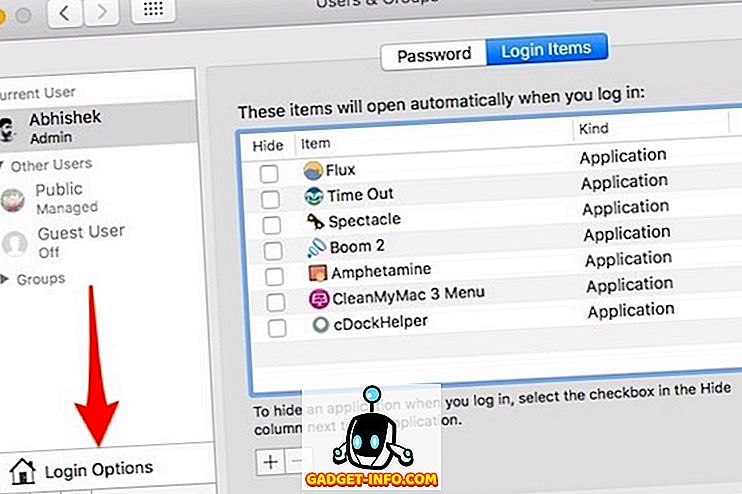
Siin saate muuta selliseid valikuid nagu automaatne sisselogimine, näitamise / peitmise taaskäivitusnupp, paroolide näitamine / peitmine ja VoiceOveri kasutamine sisselogimisaknas mitmete teiste valikute hulgas.
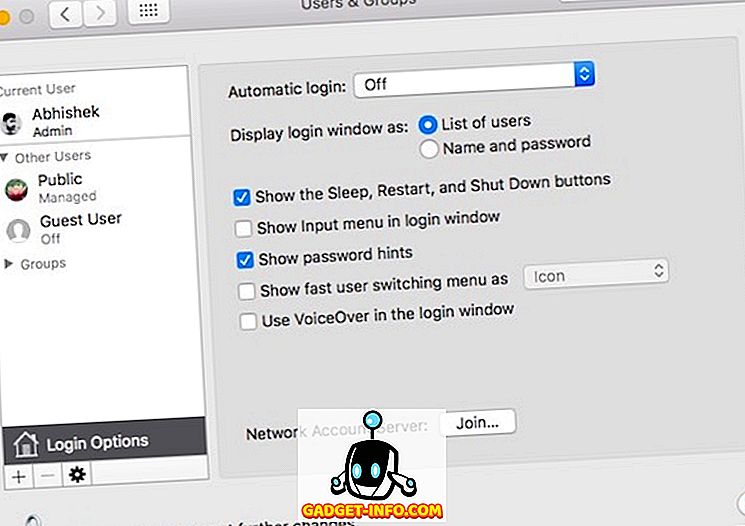
Pange tähele, et kui teie konto on parooliga kaitstud, peaksite klõpsama tabaluku ikoonil ja sisestage oma konto parool kõigepealt, vastasel juhul on valik hall.
Käivitage Maci käivituskavad kergesti
Eespool kirjeldatud meetodi abil saate hõlpsasti käivitada Maci käivitamise programmid. Peaksite kaaluma kõigi rakenduste eemaldamist käivitusloendist, mida te sageli ei kasuta. Rakendust saate alati käsitsi avada selle asemel, et seda automaatselt avada. See võib oluliselt parandada teie Maci üldist jõudlust. Proovige seda meetodit Maci käivitamise programmide lisamiseks, eemaldamiseks või muutmiseks ja andke meile teada, kui teil tekib probleeme. Heli on allpool toodud kommentaaride jaotises.